Soms mag jy wensSkep 'n PDF van 'n paar geselekteerde foto's in die iPhone Foto's-toepassing.Boonop, alhoewel jy dalk baie oplossings kan vind om foto's na PDF op die internet te omskep, behels die meeste daarvan veelvuldige afhanklikhede, soos die aflaai van beelde van die App Store na 'n PDF-omskakelingsprogram, of die uitvoer van foto's na 'n rekenaar en Gebruik lessenaar of web- gebaseerde PDF-skepper/redigeerdertoepassing.
Sommige van hierdie instrumente kan ook sekere beperkings in die gratis weergawe bevat, soos 'n betaalde lisensie om 'n PDF sonder 'n watermerk te stoor.
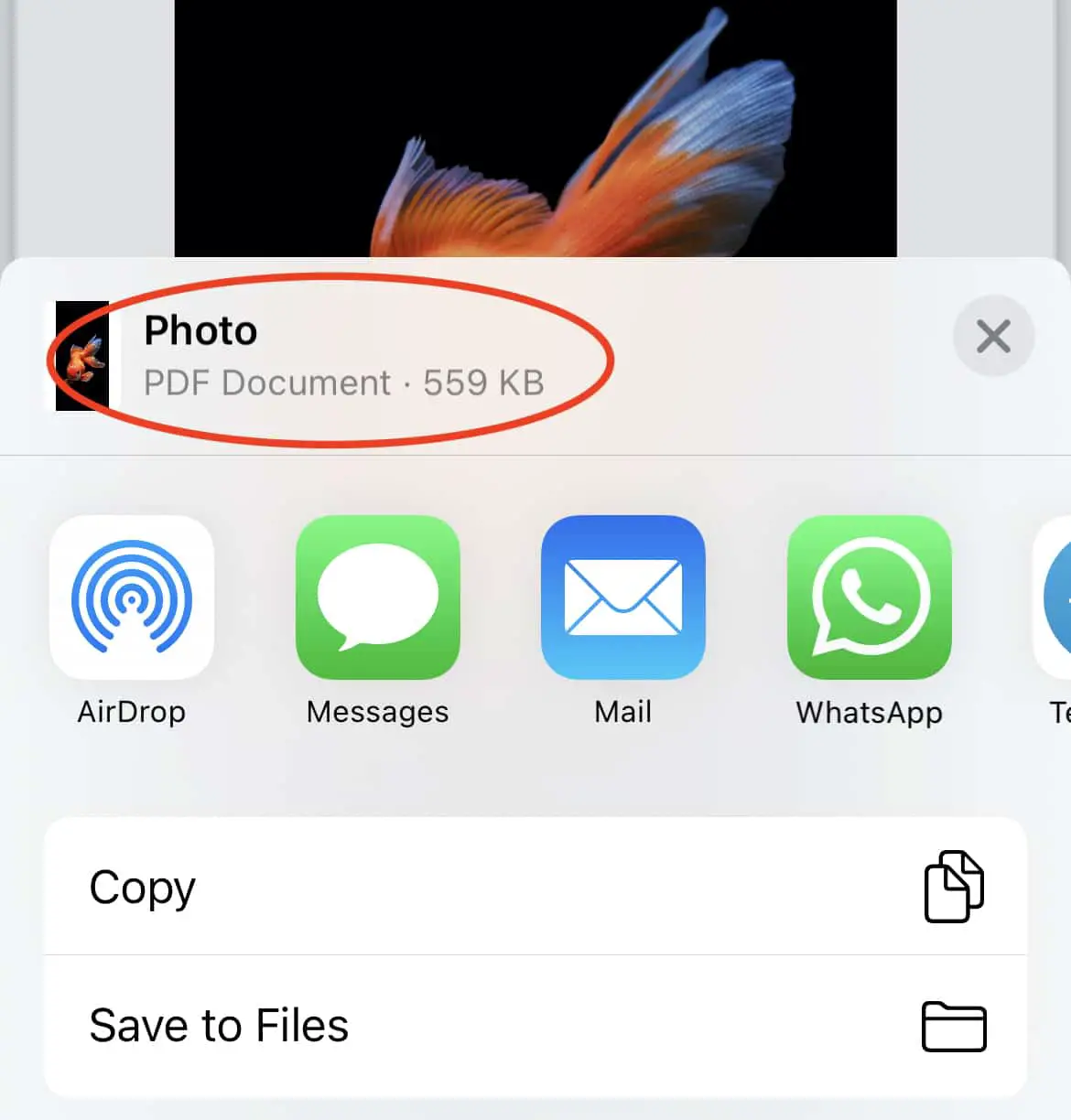
Min mense weet egter dat iOS 'n inheemse versteekte kenmerk het wat beelde direk vanaf die foto-toepassing na PDF kan omskakel.In hierdie artikel sal ons ondersoek hoe om dit te doen.
Hoe om PDF van foto's op iPhone te skep
Die meeste van ons is waarskynlik vertroud met die gewilde metode om enige webinhoud as PDF te stoor, deur die "Druk"-opsie te gebruik wat met die webblaaier geïntegreer is, en dan "Stoor as PDF" of soortgelyke opsies uit die "Druk"-kieslys te kies.
PDF is gewoonlik die voorkeurformaat vir druk- of deeldoeleindes omdat dit alle dokumentafhanklikhede (lettertipes, palette, ens.) saam met die dokumentinhoud in 'n klein pakket saamvat.Daarom, ongeag die toestel of toepassing wat gebruik word om dit weer te gee, sal dit die voorkoms en gevoel van die dokument behou.
As die druksagteware jou dus toelaat om die dokument te stoor voor druk, sal dit dit heel waarskynlik in PDF-formaat verskaf, ongeag die formaat van die oorspronklike lêer.Daarom, as jy dit later met 'n ander toestel wil druk, sal dit presies weergegee word soos dit nou in die voorskou vertoon word.
Net so kan die drukopsie op iOS die druk as 'n PDF stoor deur 'n versteekte kieslys.
Maak PDF van beelde op iPhone
Hier is hoe om 'n PDF van een of meer beelde in die iPhone Foto's-toepassing te skep.
Let wel:Alhoewel dit hoofsaaklik vir die iPhone geskryf is, kan hierdie tegniek op enige iPhone of iPad met die nuutste weergawe van iOS of iPadOS toegepas word.
- Maak die "Foto's"-toepassing op jou iPhone oop.
- Maak die foto oop wat jy na PDF wil omskakel, of aktiveer "kies"Opsie om veelvuldige keuses te maak.
- Nadat u al die keuses gemaak het, klikLinks ondervan "gedeel"Knoppie.
- Rollees af en kies打印.Moenie bekommerd wees nie, ons sal nie eintlik foto's druk nie.Dit is net 'n tussenstap om ons te help om 'n PDF te skep.
- Onder die "Drukkeropsies"-kieslys sal jy die prente wat jy gekies het kan sien in die volgorde wat jy gekies het.Tik en hou een van die prente totdat dit opduik, tik dan weer op dieselfde (opspring) prent.Die fotovoorskou behoort nou oop te maak.
- weereensKlik op die "gedeel"Knoppie, en kies dan die opsie "Stoor na lêer" om die foto's as 'n enkele PDF uit te voer.

By verstek sal die PDF-lêer "Foto" genoem word, maar jy kan dit hernoem nadat jy die lêer gestoor het.Jy kan ook lêers na derdeparty-toepassings, soos dokumente, vanaf die deelkieslys kopieer.
Let wel:Hierdie metode behou die volledige kwaliteit van die beelde in die PDF-dokument.As jy dus 'n groot aantal beelde kies, kan die dokumentgrootte groot wees.Jy kan iets soosKlein pdfSo 'n PDF-kompressie-instrument om jou PDF saam te drukOm sy grootte te verminder.
Dit is hoe jy 'n PDF-inheemse van jou foto's in iOS (of iPadOS) kan skep.



![Hoe om Google Chrome-wagwoord op iPhone en iPad te kry [Vul wagwoord outomaties in] Hoe om Google Chrome-wagwoord op iPhone en iPad te kry [Vul wagwoord outomaties in]](https://infoacetech.net/wp-content/uploads/2021/07/5885-How-to-Get-Google-Chrome-Passwords-on-iPhone-iPad-AutoFill-from-any-app-150x150.png)








